Για να προσθέσετε το QRCODE στις φόρμες τιμολόγησης, θα πρέπει να ακολουθήσετε τα παρακάτω βήματα:
1. Επιλέξτε την φόρμα εκτύπωσης που θέλετε και μπείτε στην «σχεδίαση»
2. Από την στήλη εργαλείων στα αριστερά επιλέξτε «Barcode» και τύπο «QR Code»
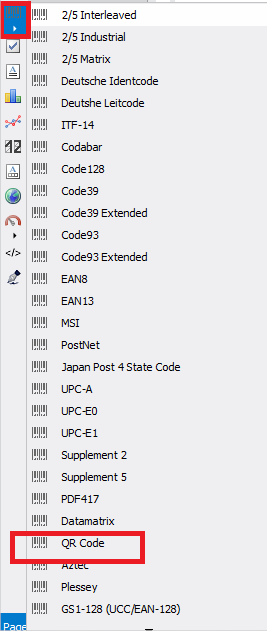
3. Τοποθετήστε το στο σημείο που πρέπει να εκτυπωθεί. Για θερμικούς εκτυπωτές θα πρέπει υποχρεωτικά να τυπώνεται στο τέλος της φόρμας έτσι ώστε να μην υπάρχει δεξιά ή αριστερά αυτού οποιοδήποτε άλλο κείμενο
4. Κάνοντας διπλό κλικ (ή edti) στο barcodeObject, στη ρύθμιση text επιλέξτε το πεδίο «[Header.myData QRCode]» από το Header
5. Στην συνέχεια εφόσον είναι φωτισμένο το αντικείμενο θα πρέπει να θέσετε τιμές στις εξής παραμέτρους:
- Autosize: Θα δώσετε τιμή False ώστε να μην υπάρχει αυξομείωση μεγέθους.
- Showtext: Θα δώσετε τιμή False
- Height: Η προτεινόμενη ελάχιστη τιμή είναι 1.8 cm ή 18 mm. Μπορείτε να εφαρμόσετε μεγαλύτερο μέγεθος όχι όμως μικρότερο από το ελάχιστο.
- Width: Η προτεινόμενη ελάχιστη τιμή είναι 1.8 cm ή 18 mm. Μπορείτε ναεφαρμόσετε μεγαλύτερο μέγεθος όχι όμως μικρότερο από το ελάχιστο.
♦ Επιπλέον, θα θέλαμε να σας ενημερώσουμε ότι προσεχώς θα ενσωματωθεί σε επόμενη έκδοση στις φόρμες εκτύπωσης το πεδίο myData Transmission Failure το οποίο θα αφορά την αναγραφή της Απώλειας Σύνδεσης με το MyData.
Προυποθέσεις:
- Να έχετε αναβαθμίσει από την έκδοση 23.03.18 κι έπειτα.
- Στις παραμέτρους τιμολόγησης, στην μεταβολή της εταιρίας, να έχετε επιλέξει στη Διαδικασία: Εισαγωγή & Ενημέρωση και στην Τιμολόγηση: Αυτόματο. Το αποτέλεσμα είναι το παραστατικό να αποσταλεί απευθείας στο My Data.**Αν επιλέξετε χειροκίνητα θα πρέπει να σταλεί το παραστατικό στο my Data από το μενού «Τιμολόγηση- Τιμολόγηση my Data». Προσοχή η συγκεκριμένη επιλογή δε θεωρείται “Real Time”.